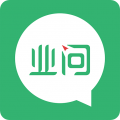Word是很多小伙伴常用的办公软件,通过这个软件可以插入许多办公信息,但是插入的库存数据自带填充颜色怎么办?下面小编带来详细的图文介绍,感兴趣的小伙伴快和小编一起来微侠网看看把!

工具/原料
Word
方法/步骤
点击Word文档上方的【插入】

点击工具栏里面的【形状】

在形状里面找到流程图里面的流程图:库存数据图标,单击流程图:库存数据

在文档空白处按住鼠标左键不放,拉动鼠标,这样就会插入一个流程图:库存数据

点击选中文档中的流程图:库存数据,点击右边的【形状填充】图标
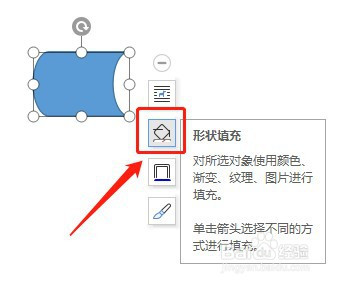
点击颜色上方的【无填充颜色】

这样流程图:库存数据里面就没有填充颜色了

Word相关教程:
以上就是微侠网小编给大家带来的Word文档插入的库存数据自带填充颜色处理方法教程,如果对更多相关资讯及软件下载感兴趣就来关注微侠网吧!